응답하라 1995
Windows NT Workstation 4를 설치한 후기입니다. 본문
Windows NT Workstation 4를 설치해 보았습니다. 이 버전은 NT 커널에 Windows 95의 UI를 적용한 윈도우입니다. 근데 왜 Windows 98의 UI를 적용한 건 없는거야? 안정성은 Windows 9x보다 훨씬 높았고, 그 당시에 매우 편리했던 Windows 95의 UI를 썼기 때문에 Workstation 버전은 매우 유명합니다. 이때부터 NT 버전이 자리를 잡았다고 생각하면 됩니다. 참고로 NT 4는 서비스 팩이 가장 많이 출시된 타이틀을 가지고 있죠. 이 분야의 기록왕입니다.

설치 CD를 넣고 부팅하면 하드웨어 구성을 검사한다고 나옵니다.
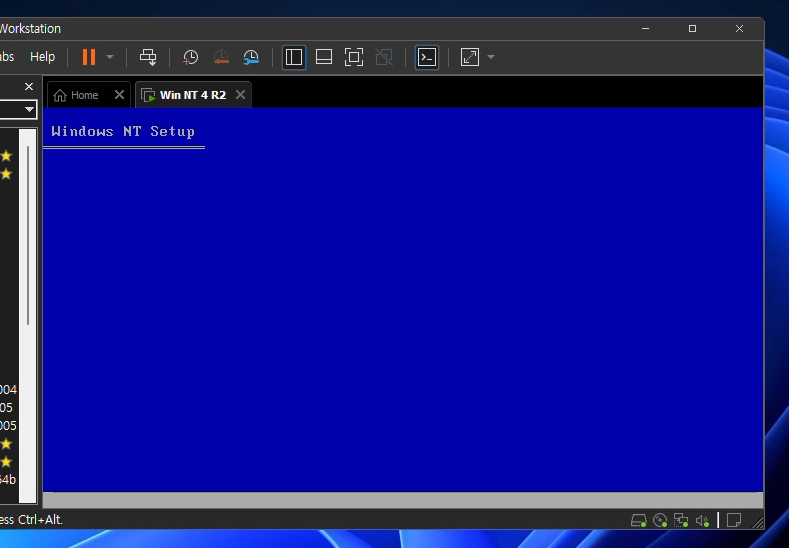
Windows NT Setup 화면이 뜹니다.

Windows NT 4의 부팅 화면입니다. 누가 보면 블루스크린인 줄 알겠네 애당초 Windows NT 4와 그 이전 버전은 일반인을 위한 게 아니었습니다. 일반인이 쓰기 편리해진 최초의 NT 버전은 2000이고, XP에서 정식으로 가정용 버전이 나왔습니다.

Windows NT Workstation 설치를 시작합니다. Enter를 누르면 계속합니다.
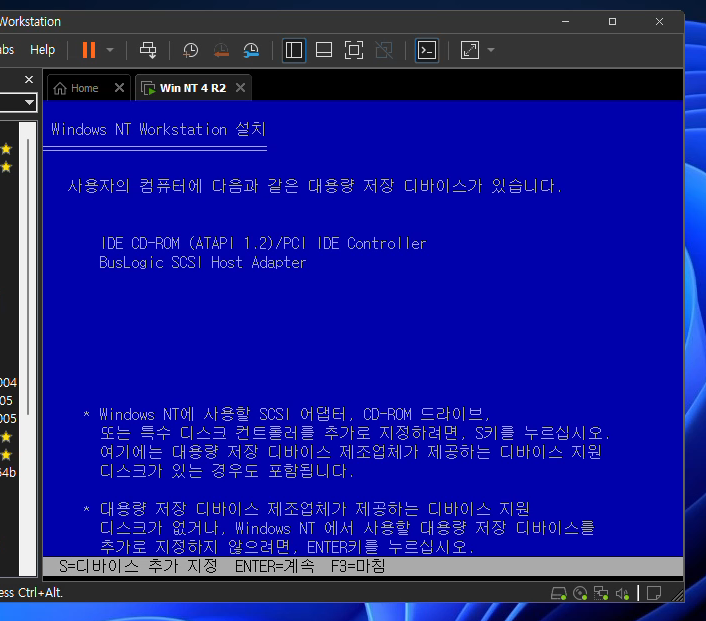
대용량 저장 디바이스를 감지했다고 나오기는 하는데, 어차피 드라이브는 없으니 그냥 ENTER!

하드 디스크가 새 것이라고 합니다. 처음 설치하잖아! C를 누르면 됩니다.
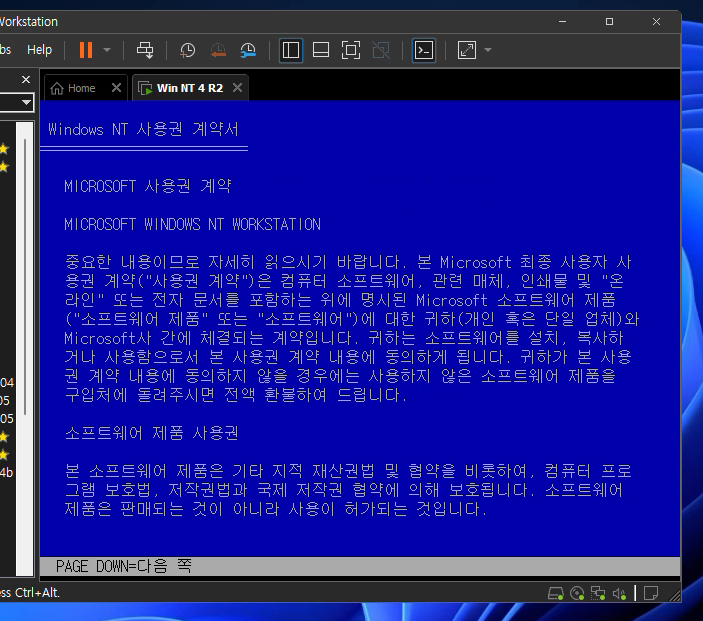
사용권 계약서입니다. 참고로 Windows 2000부터는 다 안 읽어도 되지만, Windows NT 4는 다 읽어줘야만 합니다. 그렇지만 대부분은 PgDn 버튼만 누르겠지 PgDn 키를 누르면서 읽어줍니다.

마지막 페이지에 도달했습니다. F8을 누르면 사용권 계약서에 동의하게 됩니다.
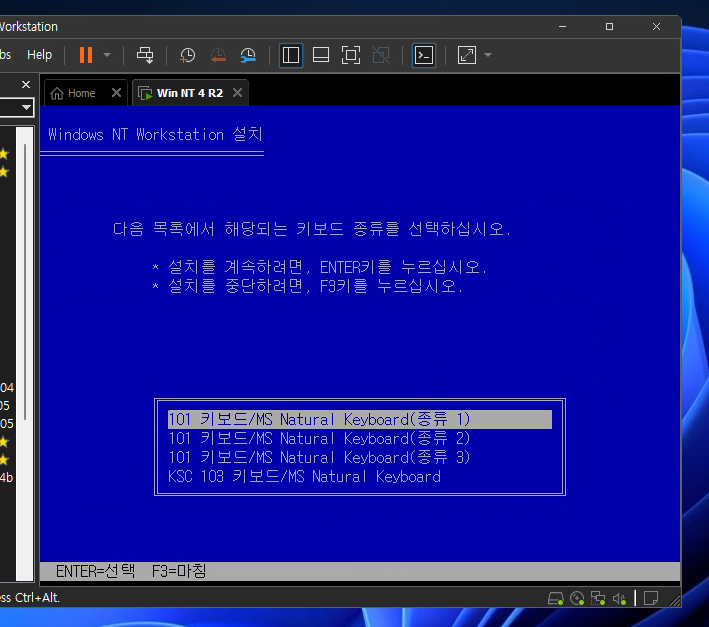
이제 키보드 종류를 선택할 차례입니다.
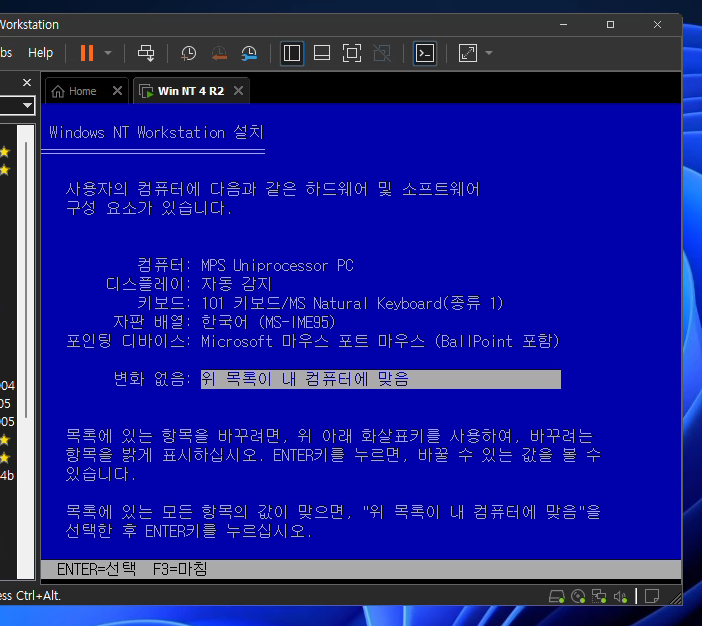
하드웨어 목록을 확인한 다음 Enter를 누릅니다.

파티션을 만들 공간을 선택해야 합니다.

포맷할 파일 시스템을 선택하라고 나옵니다. 당연히 NT는 NTFS죠. FAT는 Windows 9x와의 호환을 위한 시스템이겠죠?
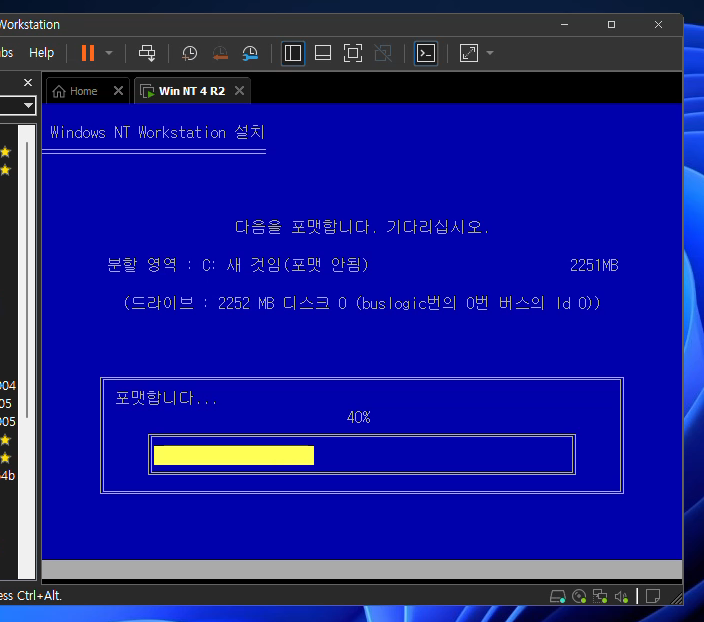
하드를 포맷하고 있습니다.
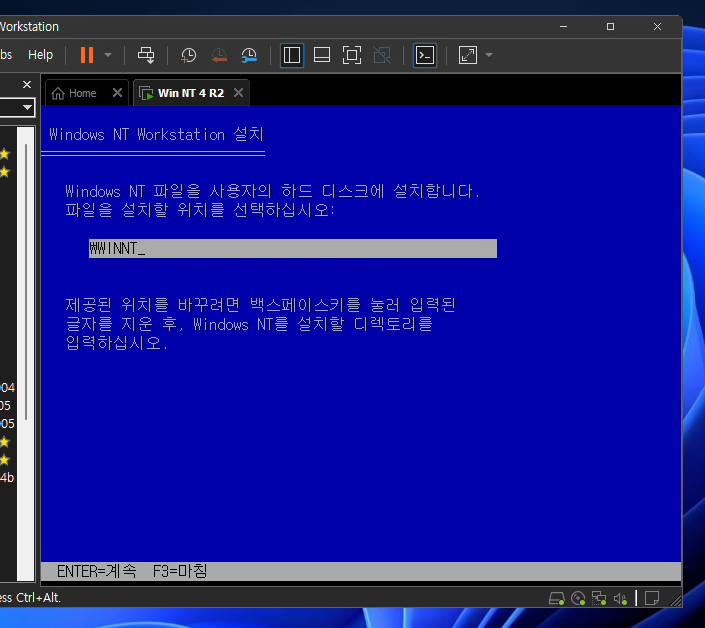
Windows를 설치할 디렉토리를 선택합니다. 참고로 Windows 2000까지는 폴더명이 WINNT입니다. XP부터는 9x처럼 WINDOWS로 뜹니다.
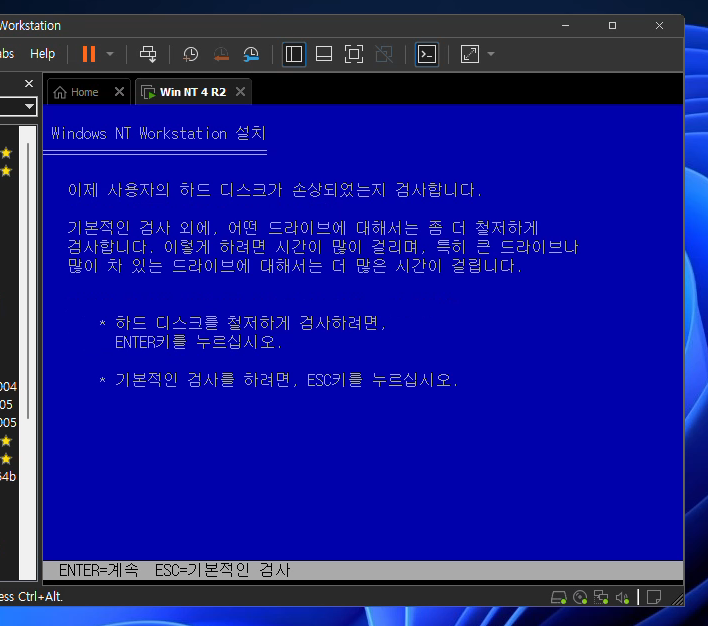
하드 디스크를 검사합니다. Enter를 눌러 철저히 검사하는 것이 좋습니다.

하드 디스크를 검사한 후 CD로부터 파일을 복사하고 있습니다.

설치 과정 중 일부가 끝났습니다. Enter키를 누르면 시스템을 다시 시작하며, 설치는 계속됩니다.
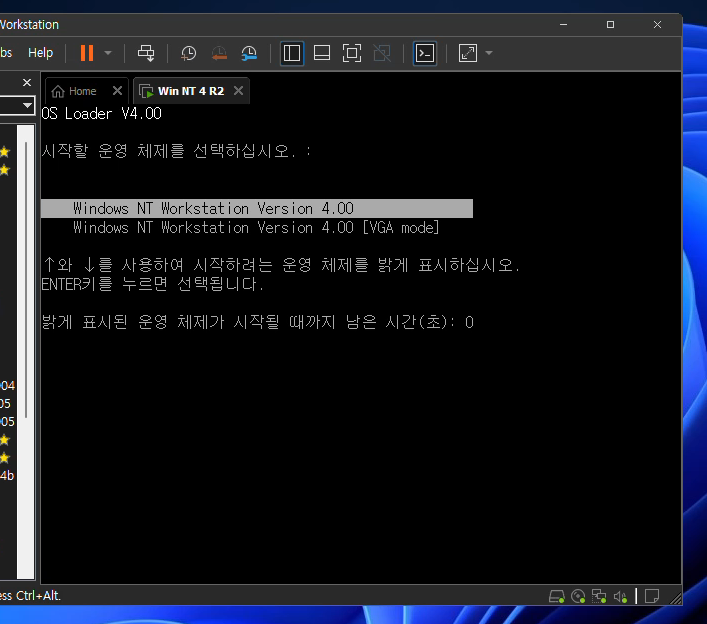
부팅 옵션이 뜨긴 하는데, 여기서는 시간이 0초라서 고를 수 없습니다.
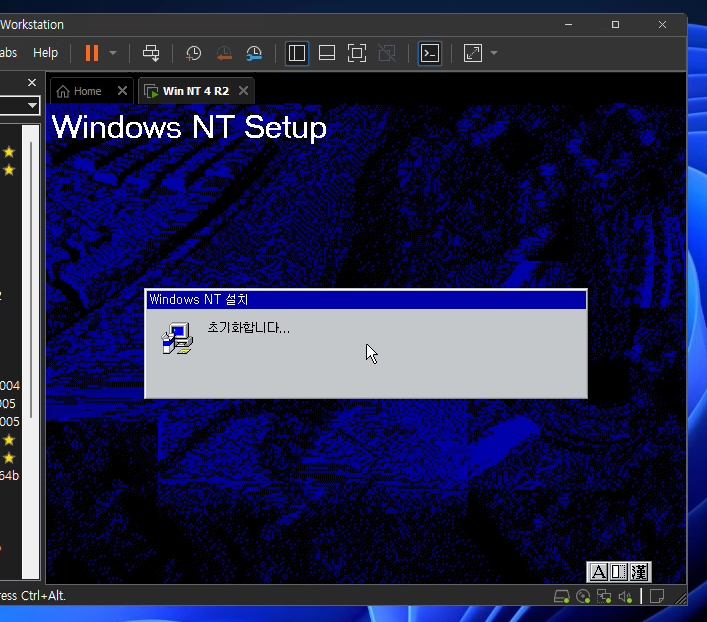
Windows를 설치하기 위한 준비를 하고 있습니다.
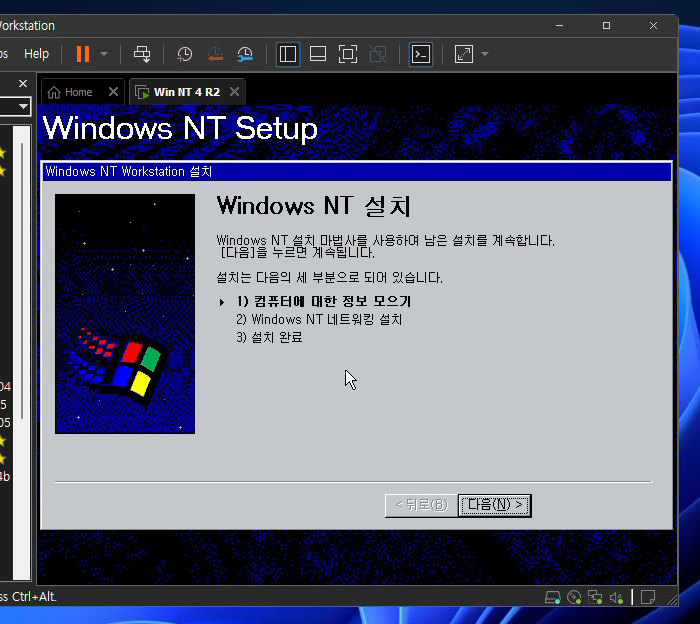
Windows NT 설치를 계속 진행해야 합니다.

설치하기 위해 Windows NT 디렉토리를 준비하고 있습니다.

설치 유형을 선택해야 하는데, 저는 사용자 설치로 했습니다. 자신에게 맞는 설치 유형을 선택하시면 됩니다.
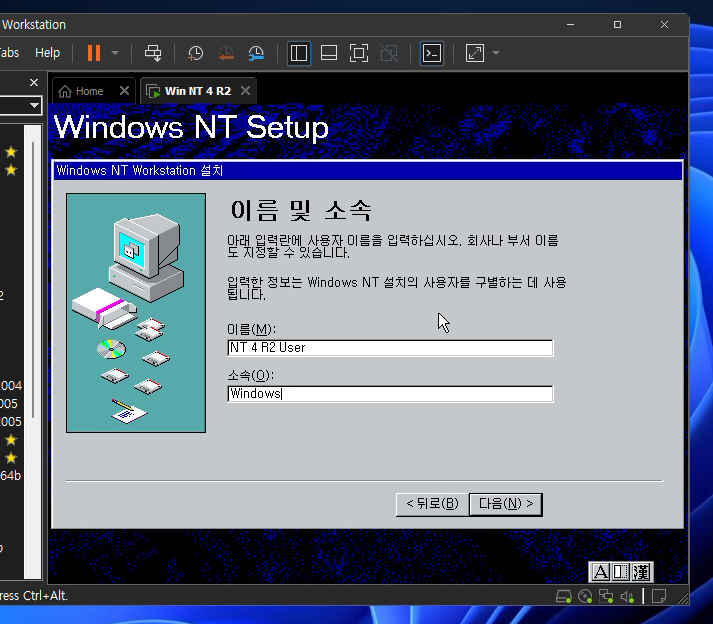
사용자 이름과 소속을 입력하고 다음을 누릅니다.
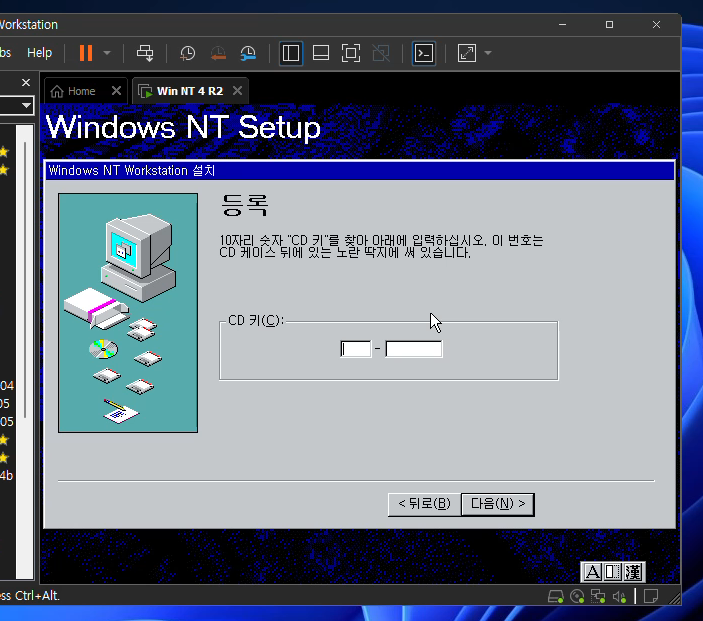
CD 키를 입력하고 다음을 누릅니다.
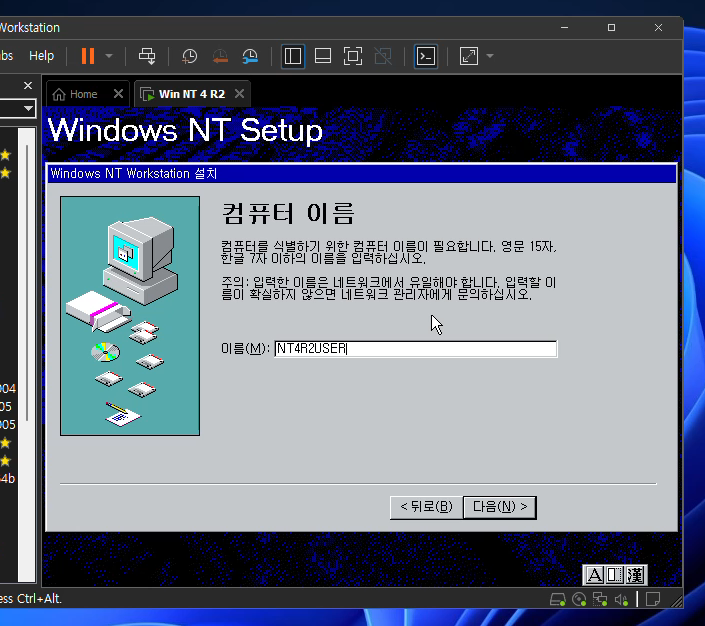
컴퓨터 이름을 지정해야 합니다. 이름을 지정하고 다음을 누릅니다.
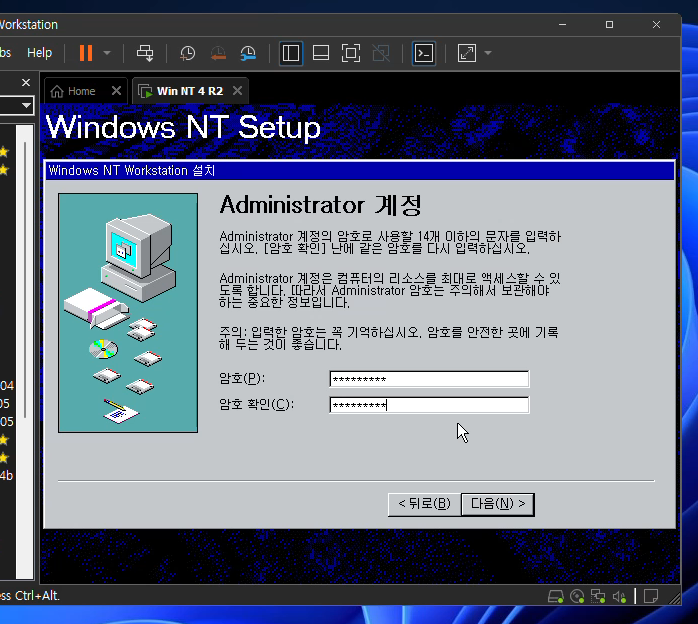
관리자 계정의 암호를 입력하고 다음을 누릅니다. 참고로 Windows NT 4는 기본 계정명이 Administrator입니다.

응급 복구 디스크를 만들라고 하는데, 만들어도 되지만 꼭 만들 필요는 없습니다.
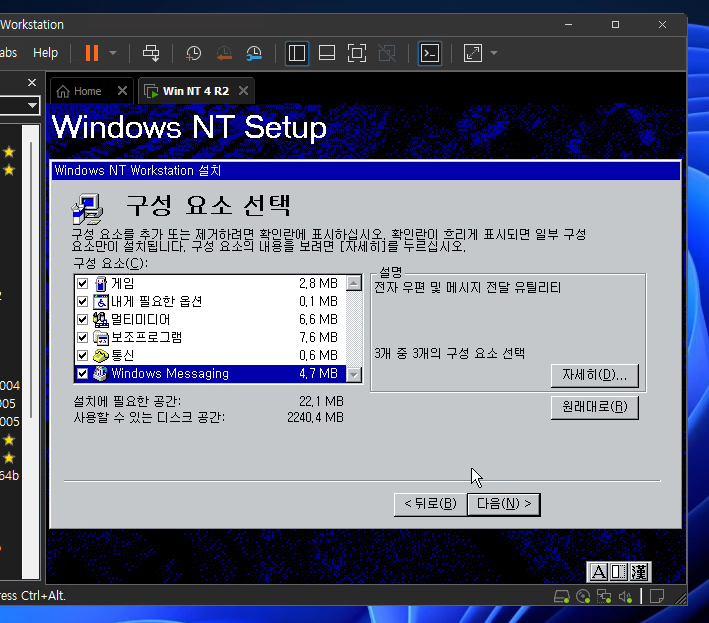
설치할 구성 요소를 선택하고 다음을 누릅니다.
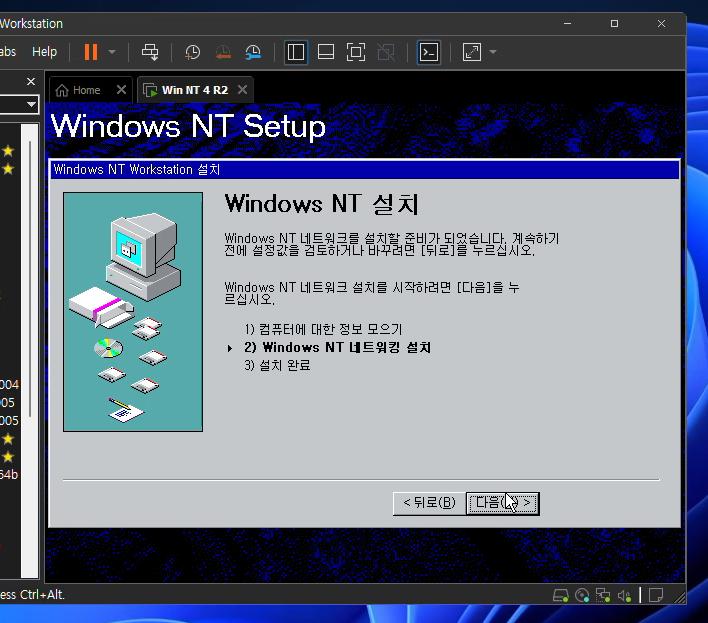
이제 Windows NT 네트워킹 설치 단계로 넘어갈 차례입니다.
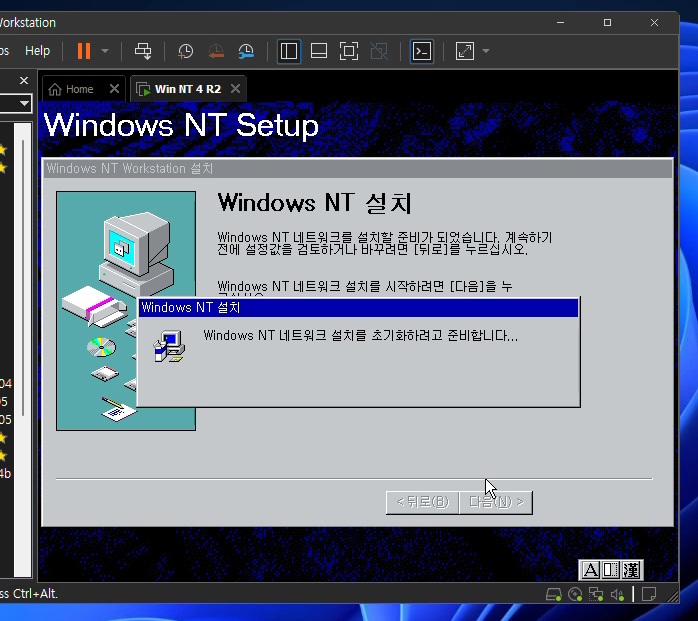
Windows NT 네트워크 설치를 준비하고 있습니다.
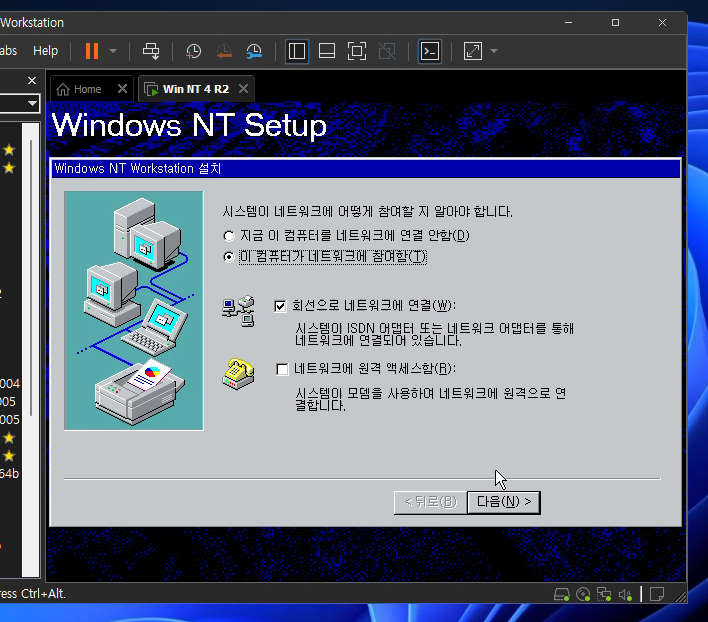
이 컴퓨터가 네트워크에 참여함을 선택하고 회선으로 네트워크 연결을 선택합니다.

네트워크 어댑터를 검색할 차례입니다. 찾기 시작을 눌러야겠죠?

네트워크 어댑터가 검색되었네요. 선택 후 다음을 누릅니다.
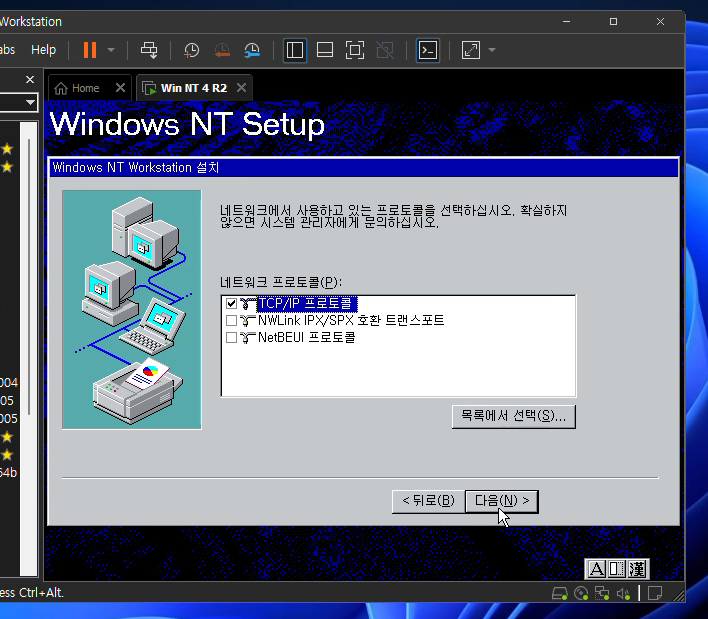
이제 프로토콜을 선택해야 합니다. TCP/IP를 선택합니다.
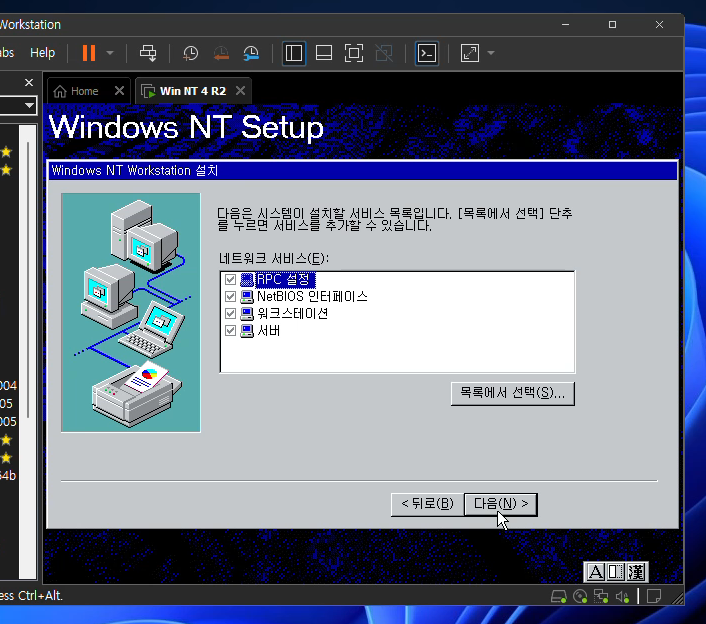
네트워크 서비스를 확인하고 다음을 누릅니다.

네트워크 구성 요소를 설치해야 하므로 다음을 누릅니다.
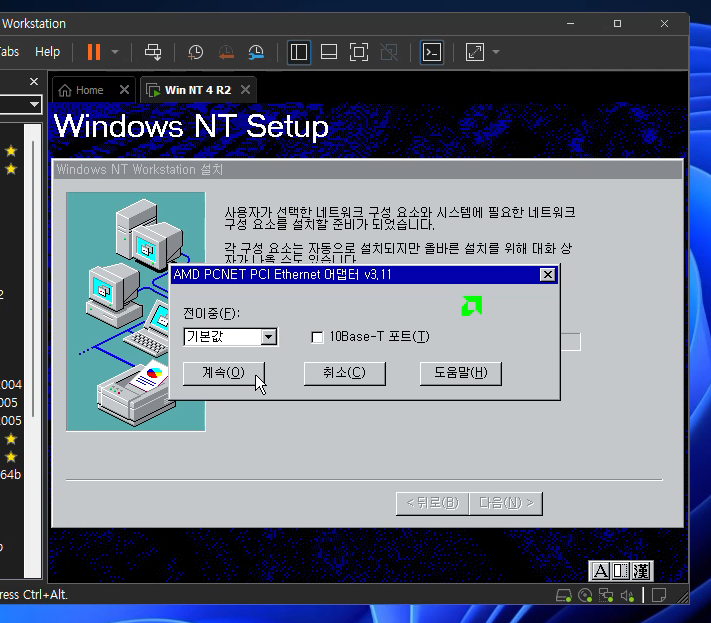
네트워크 어댑터 설정 화면입니다. 계속을 누릅니다.
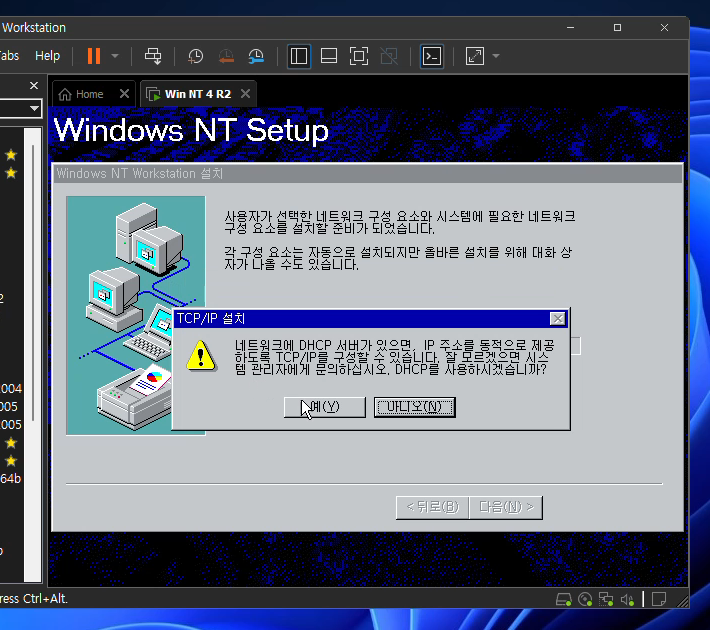
DHCP를 사용하겠냐고 묻습니다. 예를 누릅니다.
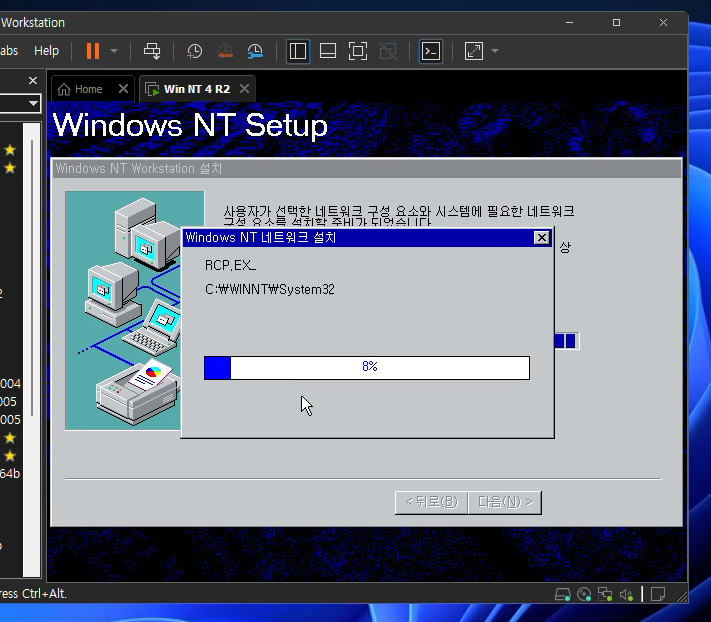
Windows NT 네트워크를 설치하고 있습니다.
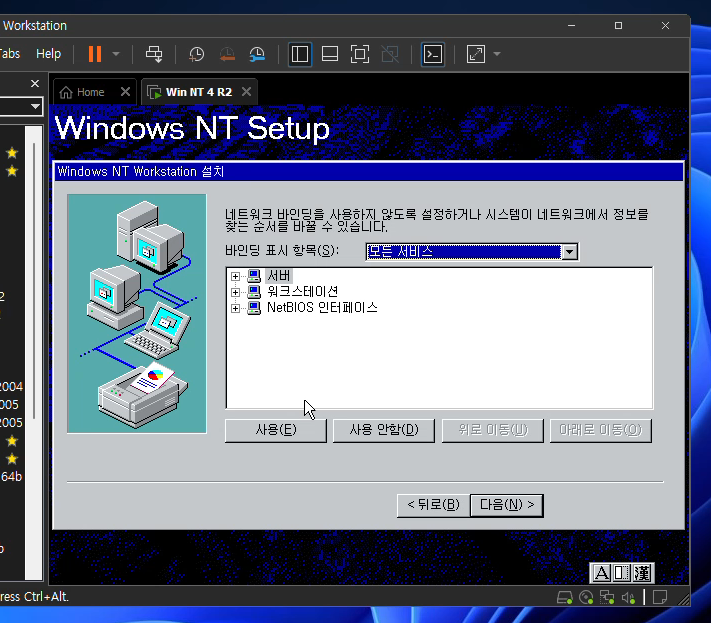
시스템이 네트워크에서 정보를 찾는 순서를 지정합니다. 지금은 할 수 있는 게 없으니 그냥 다음을 누릅니다.
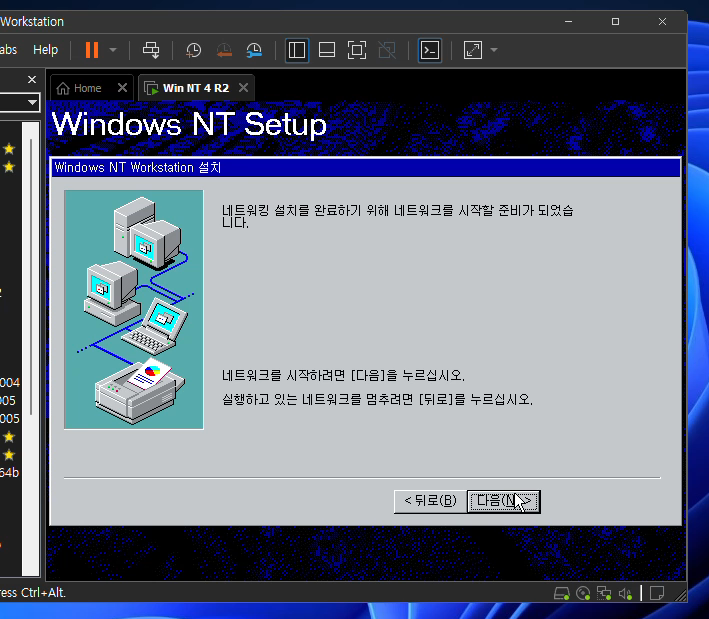
이제 네트워크를 시작하기 위해 다음을 누릅니다.
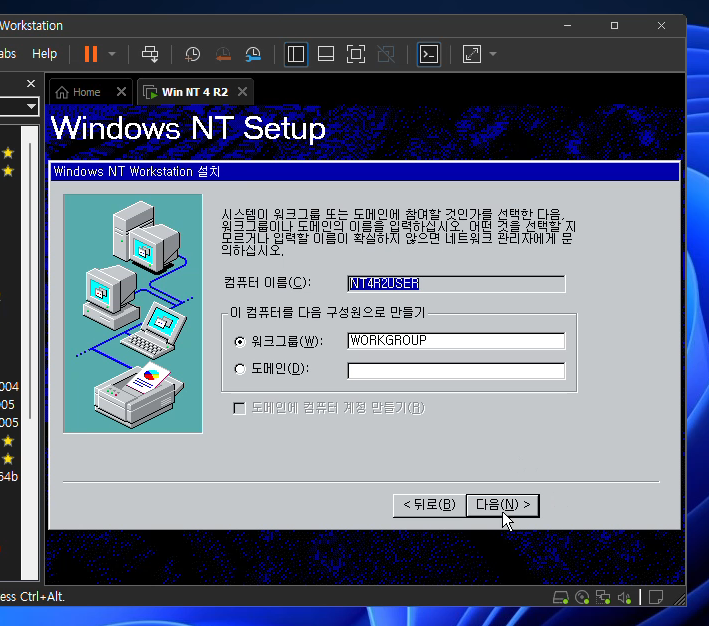
워크그룹을 선택하고 다음을 누릅니다.
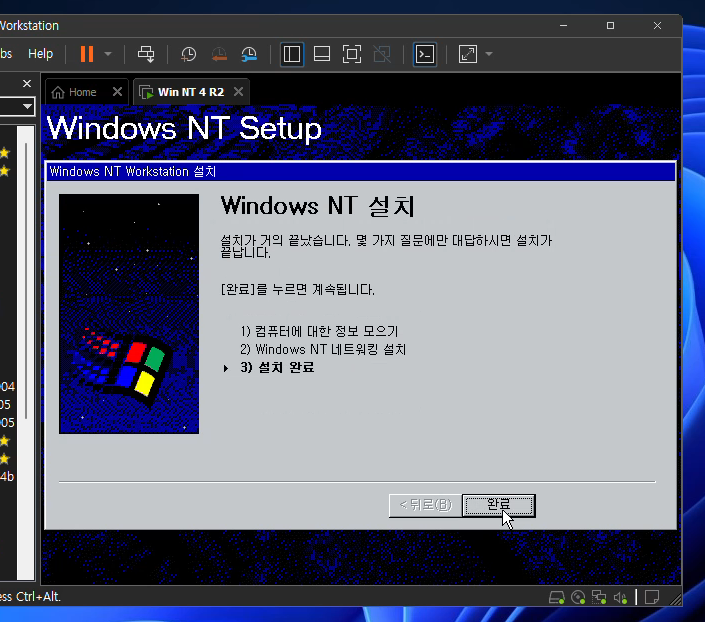
설치가 거의 끝났네요. 완료를 누릅니다.
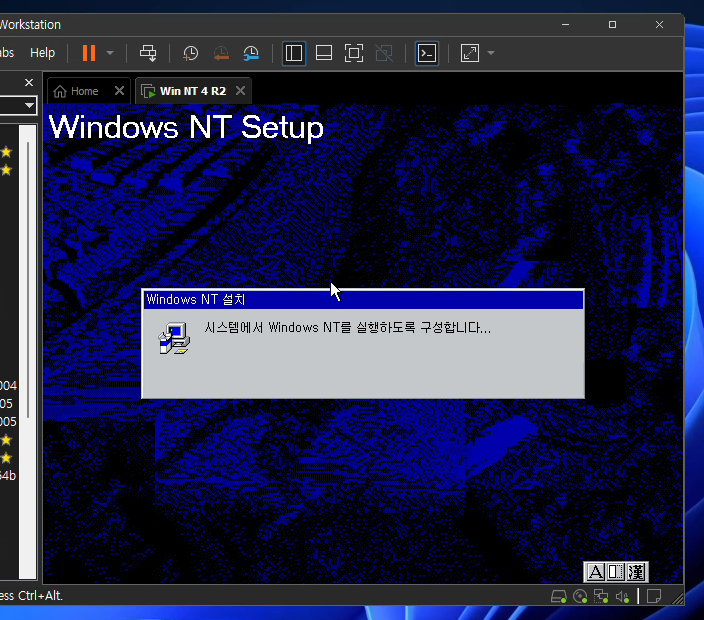
시스템에서 Windows NT를 실행하도록 구성하고 있습니다.
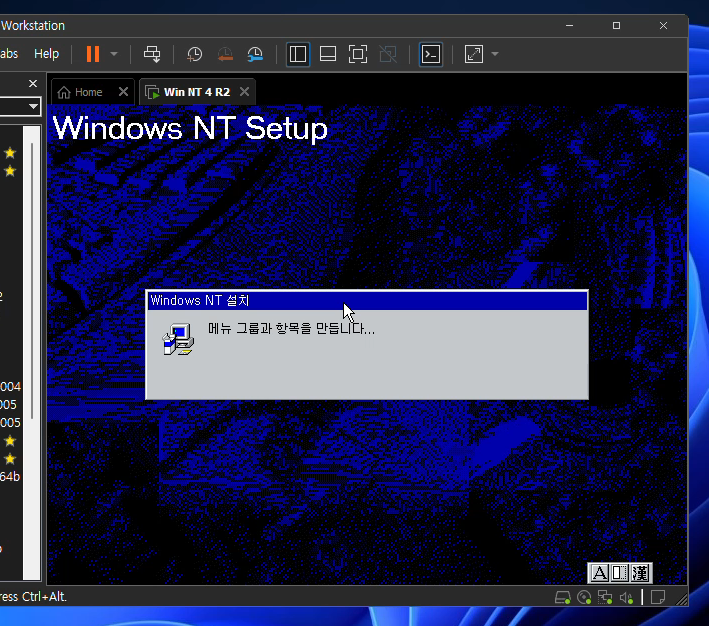
메뉴 그룹과 항목을 만들고 있습니다.

시간대를 설정할 차례입니다. 서울로 되어 있으니 닫기를 누릅니다.

디스플레이를 설정합니다. 어차피 지금은 그래픽 드라이버가 없으니 그냥 확인을 누릅니다.

어차피 그래픽 드라이버가 없으니 그냥 확인을 눌러야겠죠?
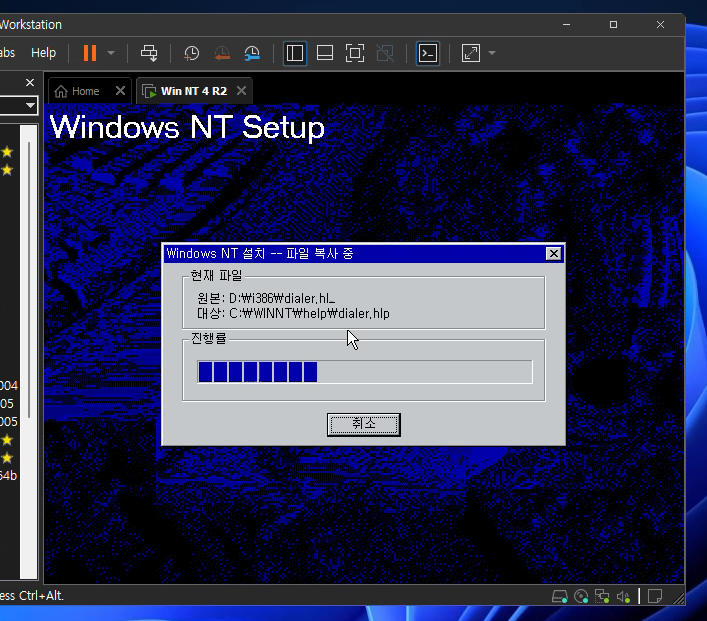
이제 필요한 파일을 복사하고 있습니다.

구성을 저장하고 있습니다.
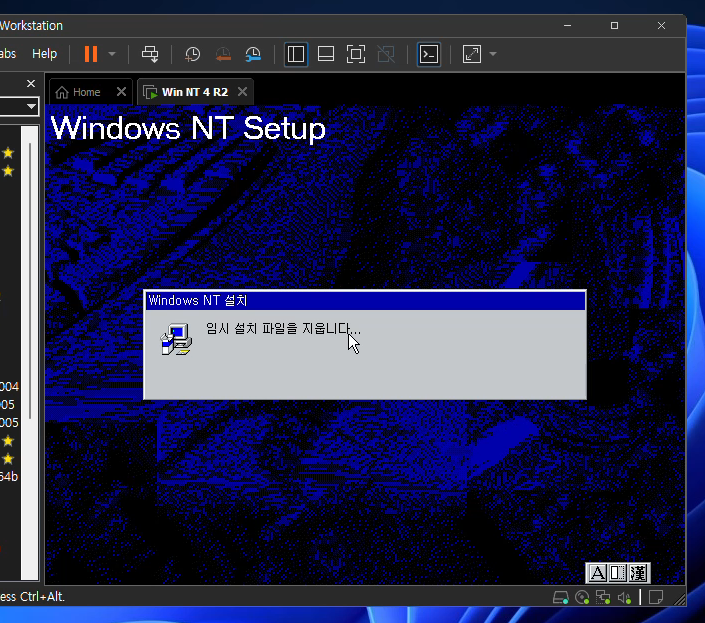
임시 설치 파일을 지우고 있습니다.
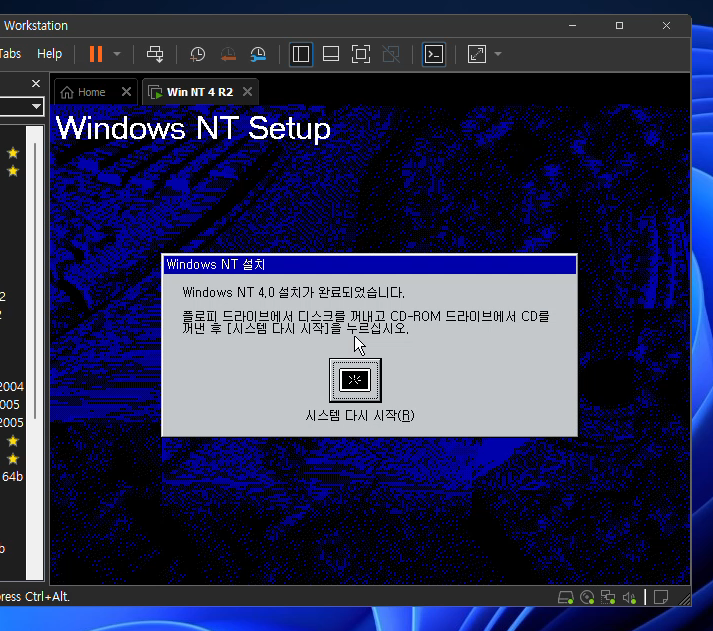
Windows NT 4의 설치가 완료되었습니다. 시스템을 다시 시작해야 합니다.
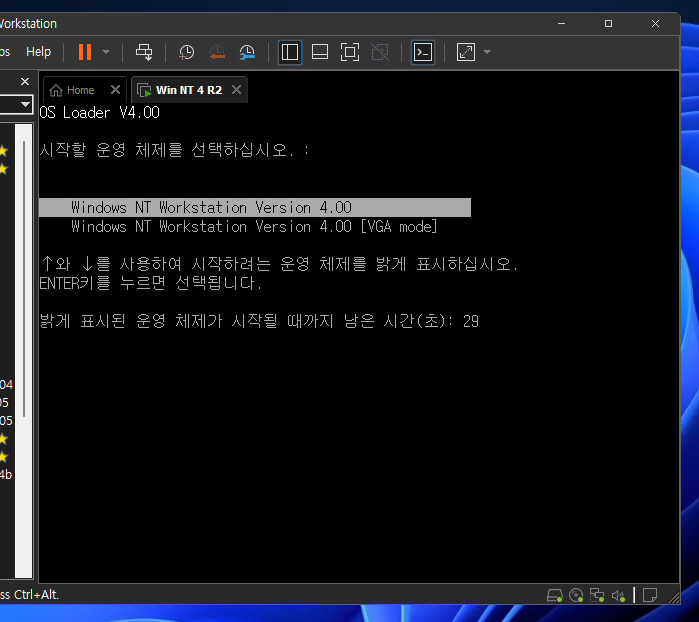
부팅 옵션입니다. 맨 위의 것을 선택합니다.
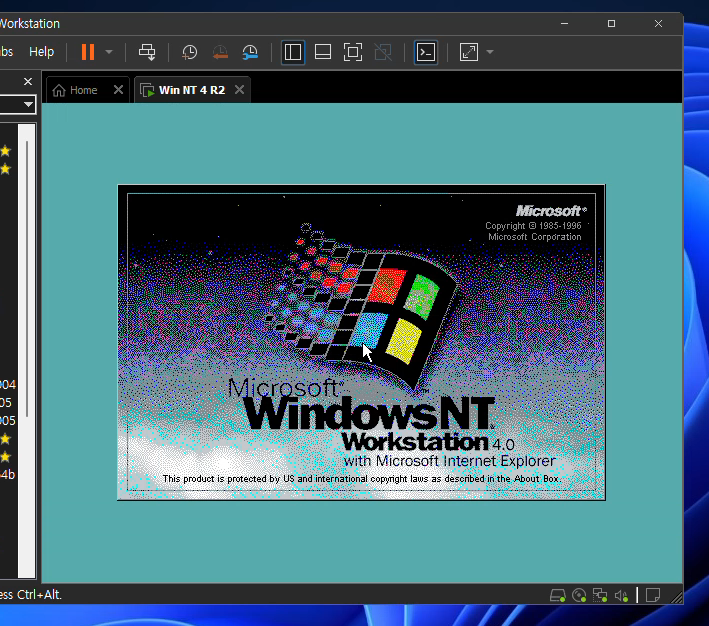
부팅 화면입니다. Windows 95는 낮 하늘이고 Windows NT 4는 밤 하늘이네요. 아직 그래픽이 설치되지 않았지만, 그래픽 설치 후의 화면은 밑에 보여드리겠습니다.

Ctrl + Alt + Del을 눌러 로그온합니다. 참고로 서버 OS는 Windows 2000 이후에도 이 기능이 들어있지만, 일반 OS의 경우 Windows 2000부터 이런 식으로 로그온하지 않습니다.
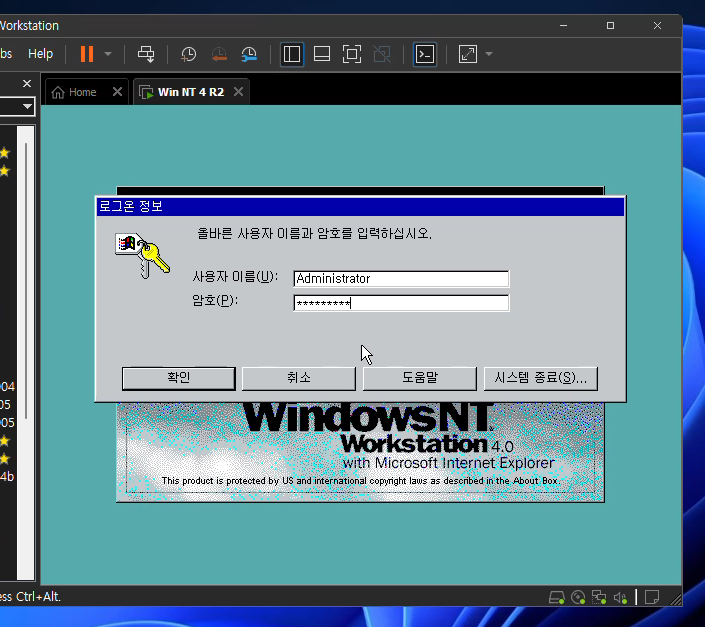
사용자 이름과 암호를 입력하고 확인을 눌러 로그온합니다.

Windows NT 4가 설치되었습니다. Windows 95랑 상당히 비슷하네요. 처음 나오는 도움말도 Windows 95와 똑같죠.

참고로 VMware에서 그래픽 드라이버를 설치하려면 Service Pack 6을 설치해줘야 합니다.
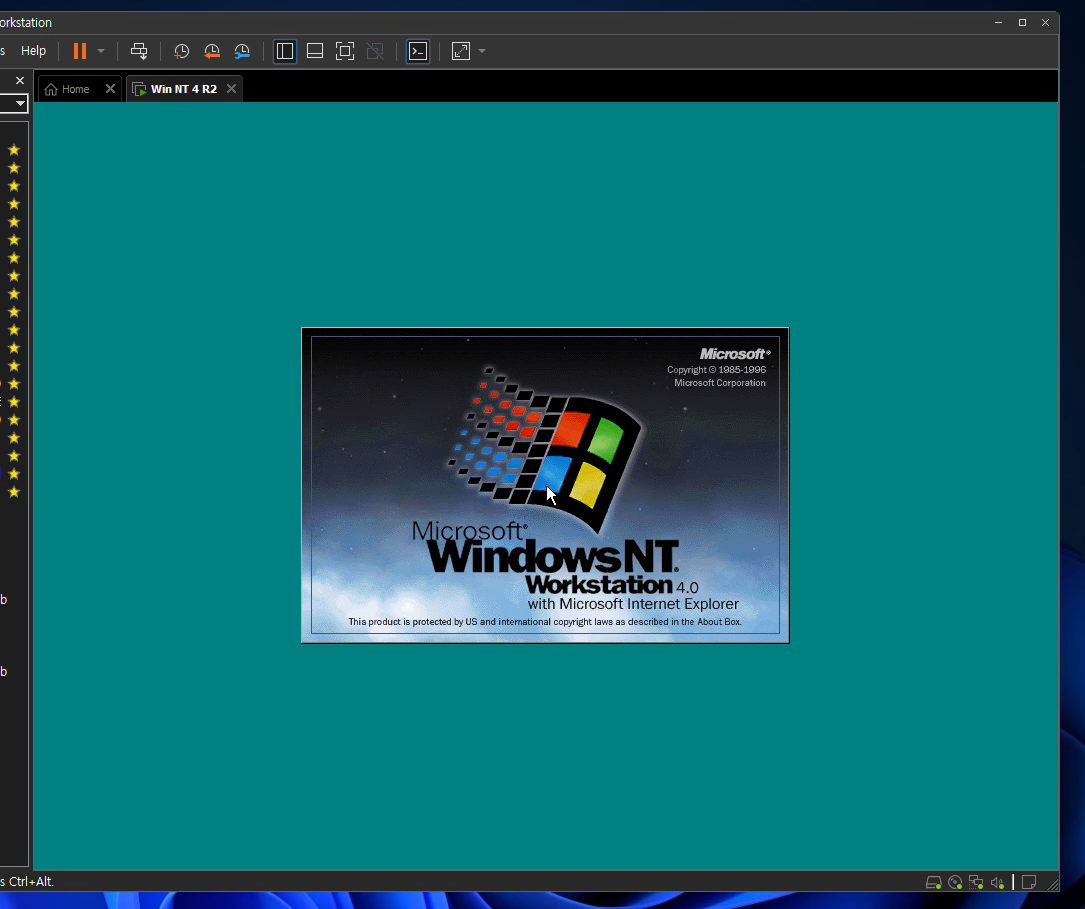
그래픽 드라이버 설치 후의 부팅 화면입니다. 앞서 말했듯이, 95는 낮 하늘, NT 4는 밤 하늘입니다. 부팅음도 멋있는데, 종료음은 부팅음을 거꾸로 재생한 것입니다.
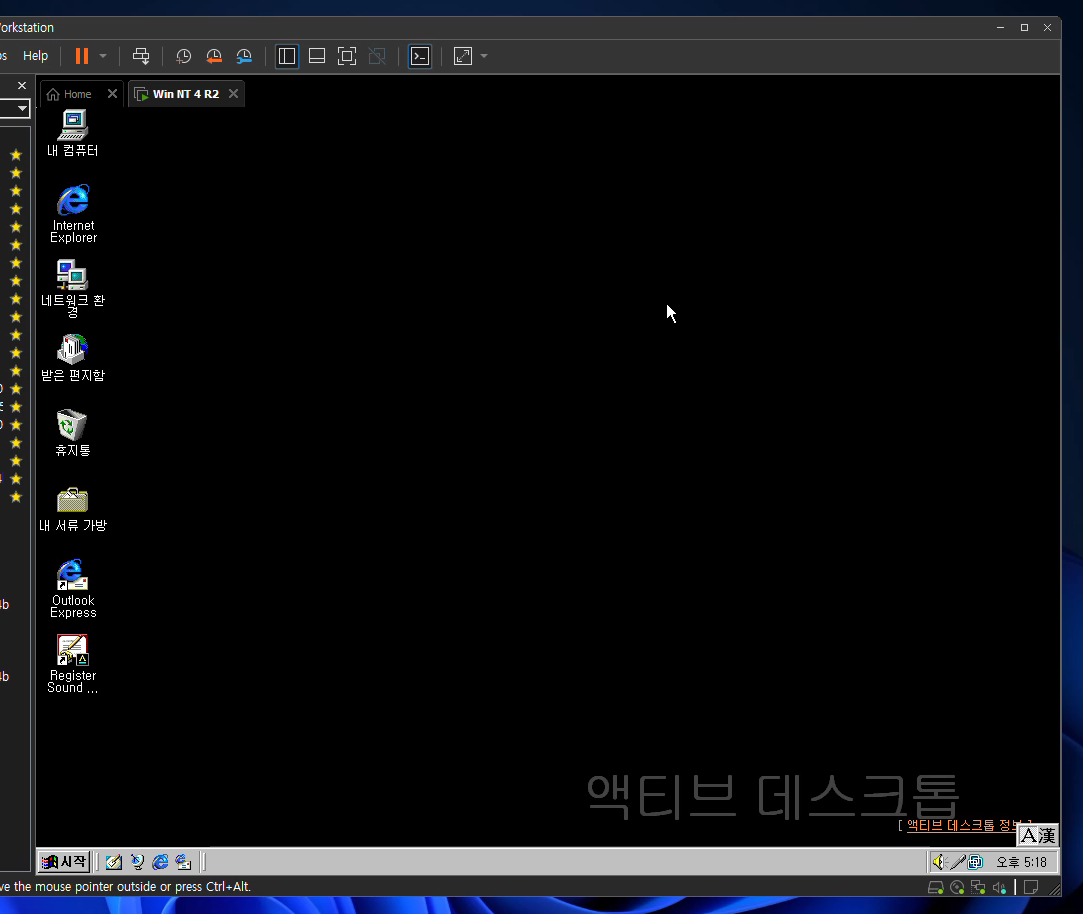
Windows NT Workstation 4의 모습입니다. Windows 95와 동일한 UI를 가지고 있습니다.
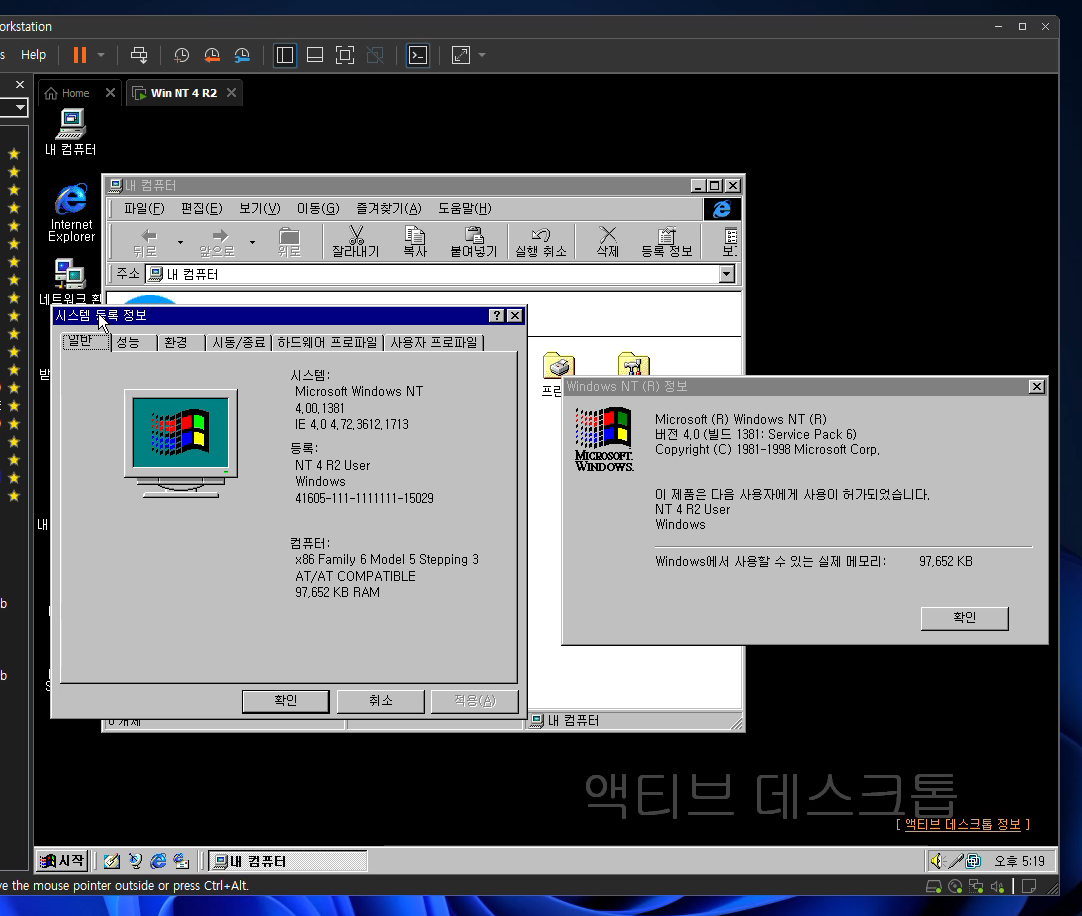
시스템 등록 정보입니다. Windows NT 4입니다. Service Pack 6과 Internet Explorer 4.0이 설치되어 있습니다.
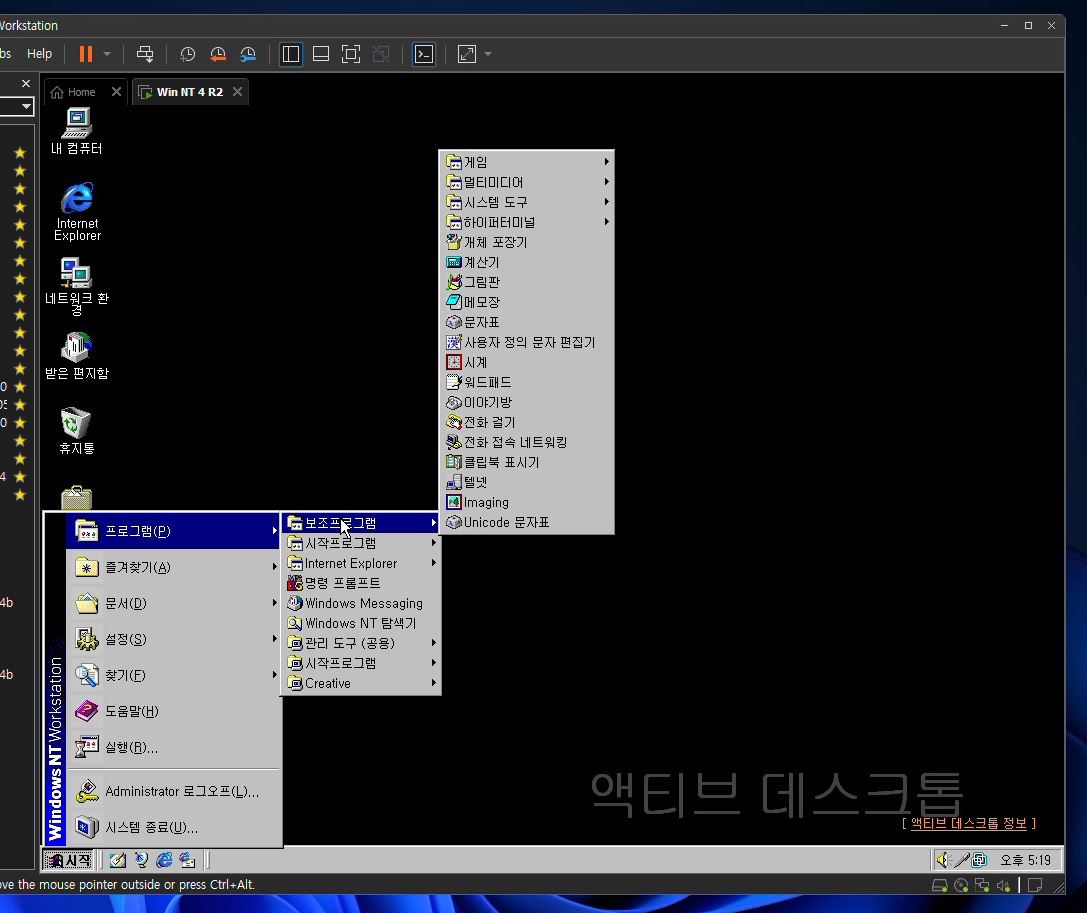
시작 메뉴의 보조프로그램 항목을 열어보았습니다. Windows 95처럼 있을 건 다 있네요. 95보다 많군요... 참, 이 당시에는 문자표가 두 개였나 보네요ㅋㅋㅋ (하나는 일반, 다른 하나는 UTF-8이네요. 참고로 9x는 UTF-8을 지원하지 않습니다)
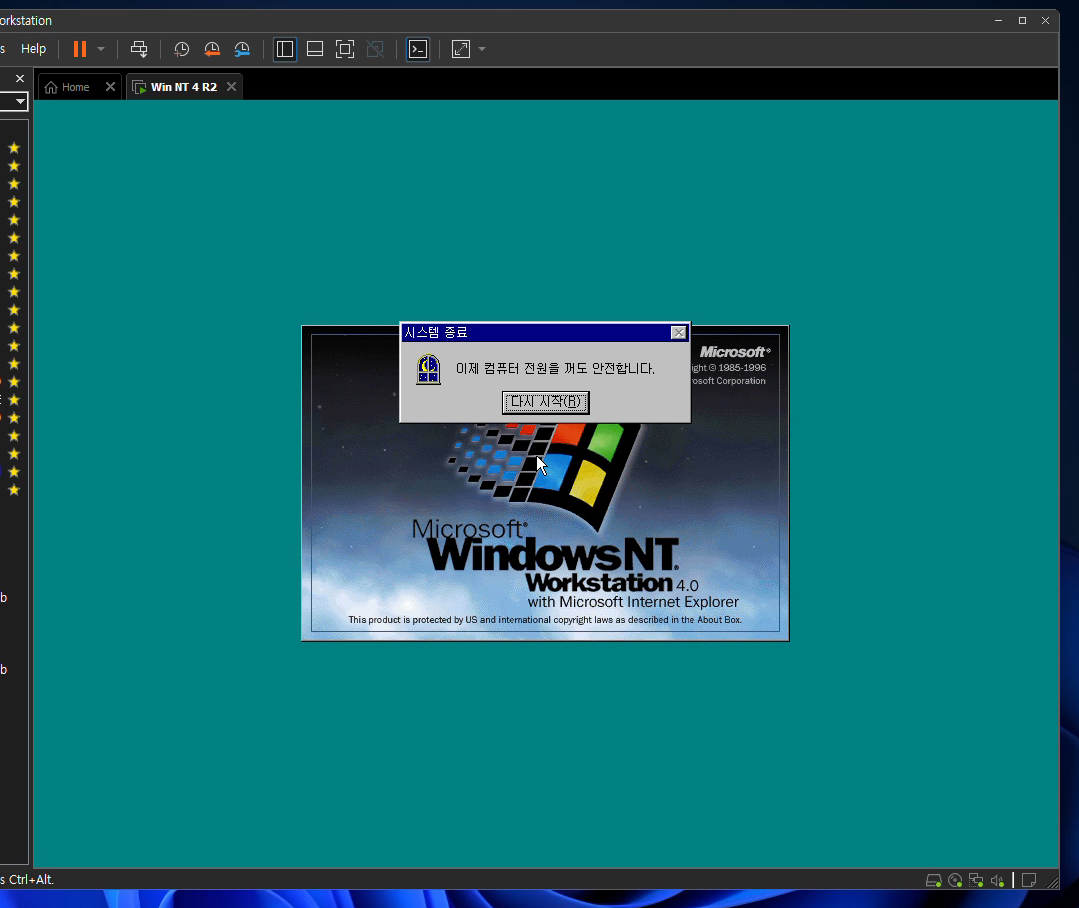
종료 화면입니다. 참고로 Windows NT 4는 자동으로 종료되지 않으며, 위의 창이 나온 후 수동으로 종료해줘야 합니다.
이상 Windows NT Workstation 4를 설치한 후기를 마치겠습니다. 감사합니다.
'Windows' 카테고리의 다른 글
| Microsoft Plus! for Windows 95를 설치한 후기입니다. (21) | 2024.10.04 |
|---|---|
| Windows 95 OSR2.5를 설치한 후기입니다. (11) | 2024.10.03 |
| VMware에 Windows 9x 설치 시 CPU 문제 해결하기 (6) | 2024.10.02 |
| Windows 95 OSR1을 설치한 후기입니다. (10) | 2024.10.01 |



